
यदि संदेश आपके कंप्यूटर स्क्रीन पर दिखाई देता है "Windows स्वचालित रूप से आपकी नेटवर्क प्रॉक्सी सेटिंग्स का पता नहीं लगा सका", आप Microsoft ऑपरेटिंग सिस्टम में होने वाली सबसे सामान्य त्रुटियों में से एक का सामना कर रहे हैं। वास्तव में कष्टप्रद त्रुटि, क्योंकि यह इंटरनेट कनेक्शन को सही ढंग से बनने से रोकता है, लेकिन जिसके लिए समाधान हैं, जैसा कि हम देखने जा रहे हैं।
पहली बात जो हमें जाननी चाहिए वह है त्रुटि का अर्थ. जानें कि वास्तव में क्या गलत हो रहा है, इंटरनेट कनेक्शन को ठीक से स्थापित होने से रोक रहा है। तभी हम पूरी तरह से समझ पाएंगे कि सही समाधान को कैसे लागू किया जाए।
इस त्रुटि का मतलब क्या है?
हालांकि अधिकांश इंटरनेट उपयोगकर्ता इसे पहले से ही जानते हैं, यह एक की भूमिका को याद रखने योग्य है सर्वर प्रतिनिधि इंटरनेट से कनेक्ट होने वाले डिवाइस और वेब सर्वर के बीच एक मध्यस्थ के रूप में जिसके साथ कनेक्शन स्थापित किया जा रहा है। एक्सेस अनुरोध भेजने के लिए प्रॉक्सी जिम्मेदार है।

एक निश्चित तरीके से प्रॉक्सी को कॉन्फ़िगर करना हमारी गोपनीयता को बनाए रखने के लिए बहुत उपयोगी हो सकता है। विचार यह है कि जिस पृष्ठ से हम जुड़ते हैं वह हमारे कंप्यूटर के आईपी को नहीं बल्कि प्रॉक्सी के आईपी को जानने में सक्षम होगा। यह हमारे देश में प्रतिबंधित या प्रतिबंधित वेबसाइट तक पहुंचने का भी कार्य करता है।
हालांकि, प्रॉक्सी सेटिंग्स को मैन्युअल रूप से संशोधित करें त्रुटियों का स्रोत हो सकता है। यदि यह सही ढंग से नहीं किया गया है या यदि कोई ढीला सिरा है, तो आपको त्रुटि मिल सकती है "विंडोज स्वचालित रूप से आपकी नेटवर्क प्रॉक्सी सेटिंग्स का पता नहीं लगा सका"।
लेकिन त्रुटि का स्रोत ब्राउज़ करते समय आईपी प्राप्त करने में विफलता या नेटवर्क कॉन्फ़िगरेशन में कोई अन्य विरोध भी हो सकता है। समस्या कहां है, यह जानने से हमें मदद मिलेगी सही समाधान चुनें।
हमारी पहुंच के भीतर समाधान
यदि आप पहले से ही के क्लासिक समाधान के साथ समस्या को ठीक करने का प्रयास कर चुके हैं कंप्यूटर को बंद करके फिर से चालू करें और राउटर (जितना सरल लगता है, ज्यादातर मामलों में यह पर्याप्त है), हम आपको त्रुटि को हल करने के लिए कई तरीकों को आजमाने के लिए आमंत्रित करते हैं "Windows स्वचालित रूप से आपकी नेटवर्क प्रॉक्सी सेटिंग्स का पता नहीं लगा सका"। हम उन्हें उसी क्रम में लागू करने की अनुशंसा करते हैं जिस क्रम में हम उन्हें यहां प्रस्तुत करते हैं:
सॉल्यूशनडोर डी प्रॉब्लम्स डी विंडोज

सबसे पहले, हमें उन उपकरणों पर जाना चाहिए जो सिस्टम स्वयं हमें ऑपरेटिंग समस्याओं को हल करने के लिए प्रदान करता है। इसलिए, अधिक जटिल समाधानों को आजमाने से पहले, उन्हें विश्वास मत दें सॉल्यूशनडोर डी प्रॉब्लम्स डी विंडोज। ये निम्नलिखित चरण हैं:
- आरंभ करने के लिए, हम प्रारंभ मेनू में गियर आइकन पर क्लिक करके एक्सेस करते हैं विंडोज सेटिंग्स।
- अगली स्क्रीन पर, हम विकल्प पर जाते हैं "नेटवर्क और इंटरनेट"।
- बाएं कॉलम में, हम क्लिक करते हैं "शर्त".
- इसके बाद, हम विकल्प पर जाते हैं "उन्नत नेटवर्क सेटिंग्स", जो "नेटवर्क समस्या निवारक" अनुभाग के अंदर है।
एक बार सॉल्वर शुरू हो जाने के बाद, हमें केवल बताए गए चरणों का पालन करना होगा, यह निर्दिष्ट करते हुए कि कौन सा हमारा है (वाईफाई या ईथरनेट)। इस तरह, विंडोज़ स्वचालित रूप से इंटरनेट कनेक्शन से संबंधित सबसे आम समस्याओं की समीक्षा करेगा। शायद उनमें से वह है जो उस त्रुटि का कारण बनता है जिसे हम हल करना चाहते हैं।
प्रॉक्सी सेटिंग्स की जाँच करें
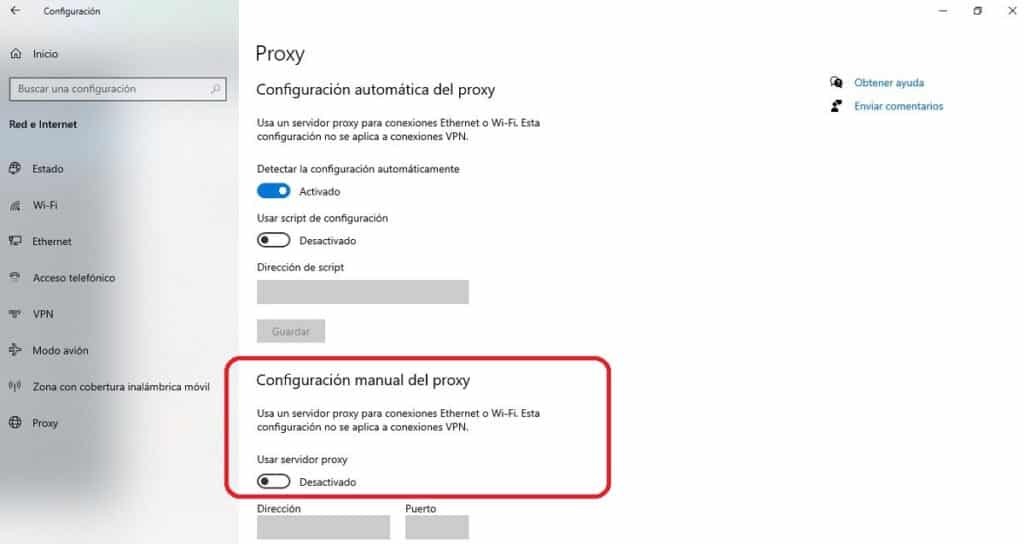
यदि Windows समस्यानिवारक ने हमें वह सहायता नहीं दी जो हम चाहते थे, तो हमें प्रॉक्सी को देखना चाहिए। यह बहुत संभावना है कि त्रुटि का स्रोत वहाँ है। हमें यही करना चाहिए:
- पिछली विधि की तरह, आपको स्टार्ट मेनू में गियर आइकन पर क्लिक करना होगा। इस तरह हम एक्सेस करेंगे विंडोज सेटिंग्स।
- फिर हम सेक्शन का चयन करते हैं "नेटवर्क और इंटरनेट"।
- बाएं कॉलम में, हम क्लिक करते हैं प्रॉक्सी।
- मामले में मैन्युअल प्रॉक्सी कॉन्फ़िगरेशन सक्रिय किया गया था, हम इसे निष्क्रिय करने और डेटा को हटाने के लिए आगे बढ़ते हैं।
- अंत में, हम कंप्यूटर को पुनरारंभ करते हैं।
यदि त्रुटि बनी रहती है, या यदि हम इस समाधान को लागू करने में असमर्थ थे क्योंकि मैन्युअल प्रॉक्सी सेटिंग्स सक्षम नहीं थीं, तो हम अगली विधि पर आगे बढ़ते हैं:
आईपी कॉन्फ़िगरेशन की जाँच करें
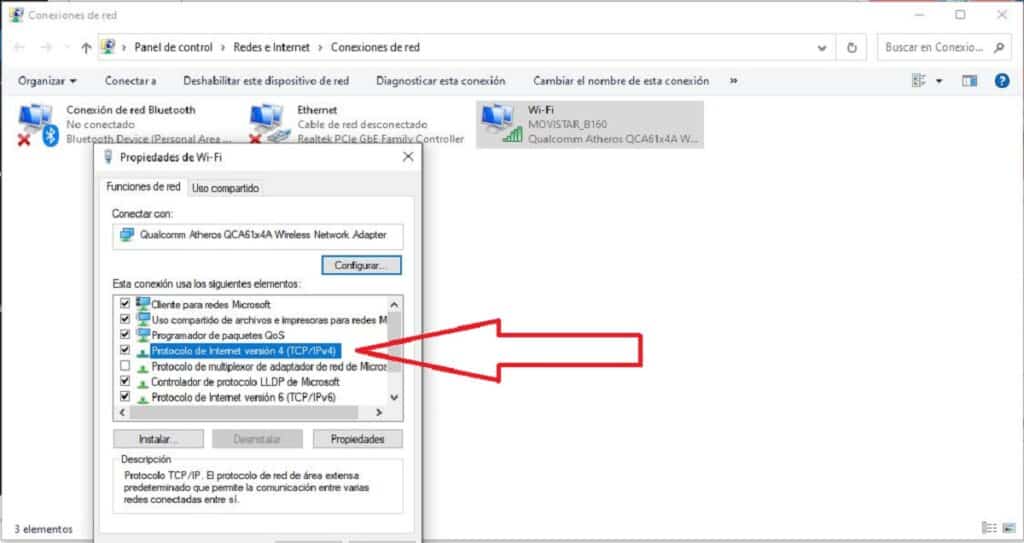
इस त्रुटि का एक अन्य संभावित स्रोत गलत है आईपी विन्यास हमारी टीम का। हम इसे इस तरह चेक कर सकते हैं:
-
- हम पहले एक्सेस करते हैं विंडोज सेटिंग्स स्टार्ट मेन्यू में गियर आइकन पर क्लिक करके। इस तरह हम पहुंचेंगे
- वहां, हम के अनुभाग में जाते हैं "नेटवर्क और इंटरनेट"।
- बाएं कॉलम में, हम विकल्पों के बीच चयन करते हैं ईथरनेट या वाईफाई, कनेक्शन के माध्यम के आधार पर।
- अगला, "संबंधित कॉन्फ़िगरेशन विकल्प" (दाएं कॉलम में) की श्रेणी में, हम चयन करते हैं "एडेप्टर विकल्प बदलें".
- खुलने वाली विंडो में, हम जिस कनेक्शन का उपयोग कर रहे हैं उस पर दायां बटन क्लिक करें। फिर, पॉप-अप विंडो में, विकल्प पर क्लिक करें "गुण"।
- अब हम जा रहे हैं "इंटरनेट प्रोटोकॉल संस्करण 4" और फिर "गुण"।
- अंत में, नई विंडो में, हम जाँचते हैं कि के विकल्प "पता स्वचालित रूप से प्राप्त करें।"
अंतिम चरण कंप्यूटर को पुनरारंभ करना और सत्यापित करना है कि त्रुटि निश्चित रूप से गायब हो गई है।
लैन सेटिंग्स की जाँच करें
अगर अब तक कुछ भी काम नहीं किया है, तो यह भी जाँचने में कोई हर्ज नहीं है लैन विन्यास इन सरल चरणों के माध्यम से हमारी टीम के:
- हम कुंजी संयोजन का उपयोग करते हैं विंडोज + आर रन विंडो खोलने के लिए।
- बॉक्स में हम लिखते हैं : Inetcpl.cpl और क्लिक करें ठीक है।
- एक बार खिड़की खुली इंटरनेट गुण, सबसे पहले हम टैब पर क्लिक करते हैं कनेक्शन और फिर बटन पर लैन विन्यास.
- अंत में, विंडो खुलती है "लोकल एरिया नेटवर्क (LAN) सेटिंग्स", जहां हम जांच करेंगे कि क्या विकल्प चिह्नित है "स्वचालित रूप से सेटिंग पता लगाए।"
IP रीसेट करने का आदेश
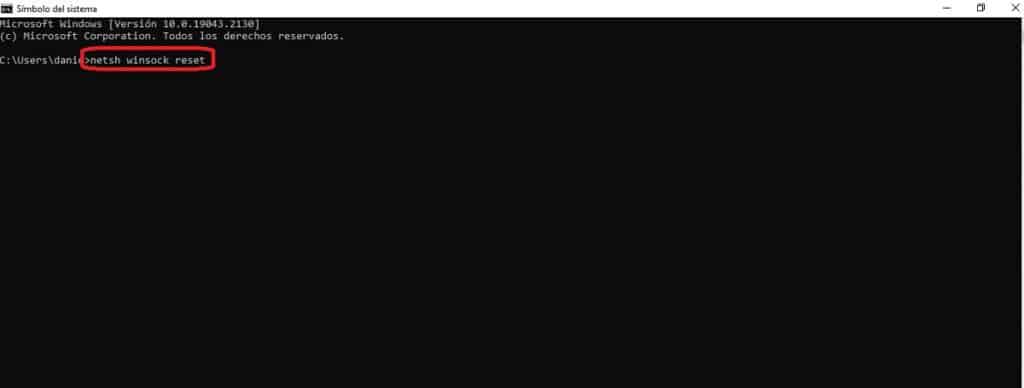
समस्या को हल करने के लिए एक अंतिम उपाय द्वारा प्रदान किया जाता है विंडोज कमांड कंसोल ("कमांड प्रॉम्प्ट")। इसमें विंडो शुरू करना और इनमें से किसी एक कमांड को आजमाना शामिल है:
- नेटश विंसॉक रीसेट।
- netsh int ip रीसेट।
- ipconfig/रिलीज़.
- ipconfig/नवीनीकरण।
- ipconfig /flushdns.
- एसएफसी / स्कैनो।